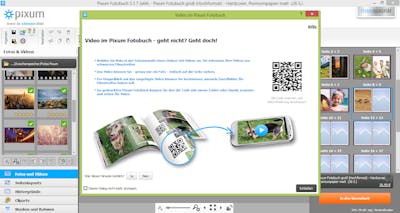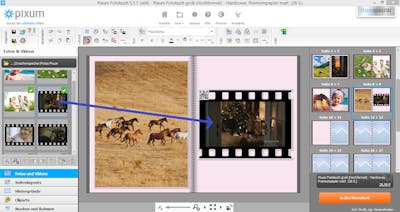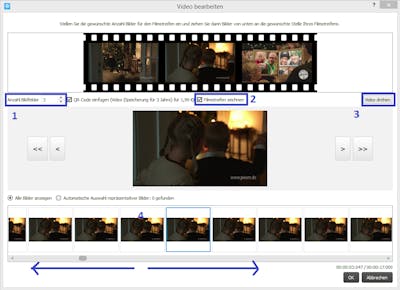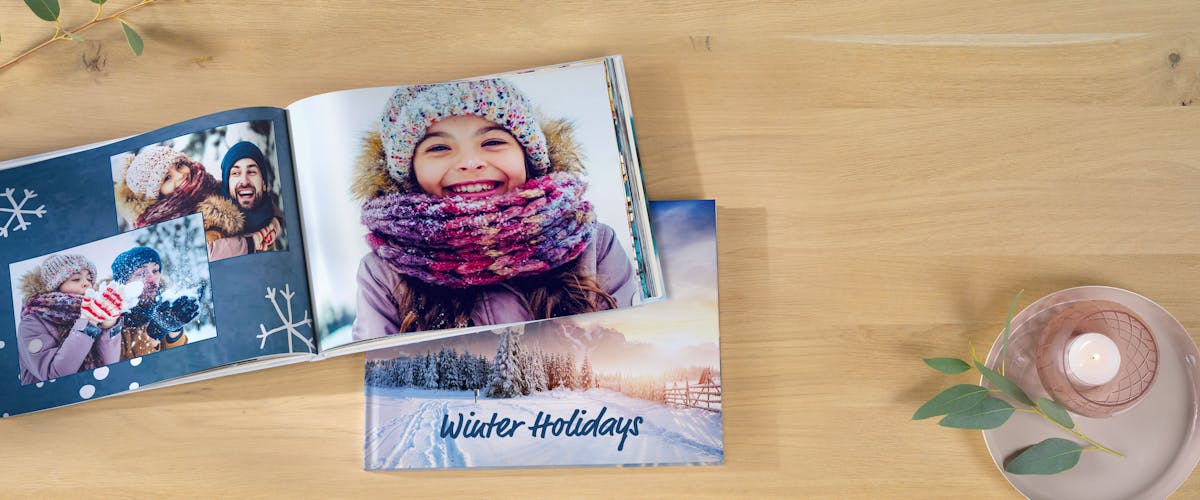
Scopri le tante possibilità a tua disposizione per personalizzare il Fotolibro Pixum e custodisci i momenti più belli!
Come inserire un video nel Fotolibro Pixum
Grazie a smartphone e tablet oggi è semplicissimo girare video di buona qualità senza avere un equipaggiamento da esperti. Che cosa succede poi dei video girati, che si tratti di video delle vacanze, pic nic con la famiglia o la prima comunicazione di tua figlia? Salvati sull'hard-disk non vengono poi più guardati; per questo motivo Pixum ha creato la possibilità di integrare video nei fotolibri. È semplice, sia per esperti sia per dilettanti.
Pixum - sempre le foto più belle
Inserire un video con un QR code
Video nel Fotolibro - come funziona?
Ora ti stai sicuramente chiedendo come è possibile inserire un'immagine in movimento in un medium statico come il fotolibro. Naturalmente per poter visualizzare il video è necessario un dispositivo adatto. Grazie a smartphone, tablet e alle app gratuite per leggere QR-code è possibile leggere il codice inserito nel Fotolibro e riprodurre il video. È possibile leggerlo attraverso la fotocamera del cellulare, il video verrà caricato sul telefonino e potrà essere visualizzato.
Inserire video: funziona così
Inserire un video è esattamente come inserire delle foto. Prima di tutto alla voce "Foto e video" nella colonna a sinistra, seleziona la cartella dove si trovano i tuoi video. Li riconosci subito poichè, a differenza delle foto, vengono rappresentati come una pellicola cinematografica.
Scegli il video che desideri integrare e trascinalo sulla pagina del Fotolibro tenendo premuto il tasto sinistro del mouse: verrà inserito automaticamente un campo video e sarà generato automaticamente un piccolo QR-code che qui nel nostro esempio si trova nell'angolo in alto a sinistra dell'immagine. Ora il video è effettivamente integrato.
Dai spazio alla tua fantasia e conserva i ricordi più belli
Per inserire un video nel fotolibro naviga a sinistra nella colonna "Foto e video" del software Fotomondo Pixum, raggiungi la cartella dove si trova il file del tuo video e trascinalo sulle pagine del Fotolibro Pixum. Comparirà un'immagine statica tratta dal tuo video incorniciata da una pellicola cinematografica e sarà inserito il QR code. Cliccando due volte sull'immagine puoi modificare le impostazioni del video.
Creare una pellicola fotografica con singole immagini
Trascinando il video nel tuo Fotolibro Pixum viene di norma mostrata un'unica foto: si tratta di un'impostazione che puoi modificare. Clicca due volte sul video nel Fotolibro e si aprirà una finestra dove è possibile impostare:
- Numero di campi foto: di regola è uno solo, ma inserendo un'altra cifra verrà creata una pellicola con più di una foto. In alto vedrai subito l'anteprima.
- Disegna la pellicola: nel caso in cui tu non desideri la grafica della pellicola cinematografica, puoi semplicemente rimuovere la spunta e le immagini verranno visualizzate una accanto all'altra.
- Girare un video: desideri che ruotare il video sulla pagina? Con questa opzione puoi ruotare il video e così tutte le singole immagini. Con ogni click il video verrà ruotato a destra di 90°.
- Immagini singole: in questo modo verranno visualizzate foto singole estratte dal tuo video e puoi scegliere tu quali verranno scelte. Trascina la foto desiderata con il tasto sinistro in alto sulla pellicola e dai un'occhiata all'anteprima.
Conferma cliccando con "OK" nella finestra e il video verrà inserito nel fotolibro Pixum così come impostato.
Video ad alta definizione con il QR code

Quando desideri inserire nel tuo Fotolibro Pixum un video realizzato con fotocamera o smartphone, viene generato un QR code (in inglese "Quick Response") che potrai leggere attraverso scansione con il tuo cellulare o con il tuo tablet. Il tuo video sarà visibile nel browser del tuo dispositivo in alta risoluzione e sarà mantenuto in nostra memoria per tre anni.
Riprodurre i video con smartphone e tablet
I video possono essere inseriti nel Fotolibro esattamente come video. Vai su "Foto e video" nella colonna di sinistra e cerca la cartella dove si trova il tuo video. Lo riconoscerai dai bordi bianchi e neri, tipici della pellicola cinematografica.
Non appena avrai trascinato il video nel Fotolibro, verrà trasformato in una foto e verrà prodotto il così detto QR-Code. Attraverso questo codice sarà possibile attraverso smartphone o tablet riprodurre il video.